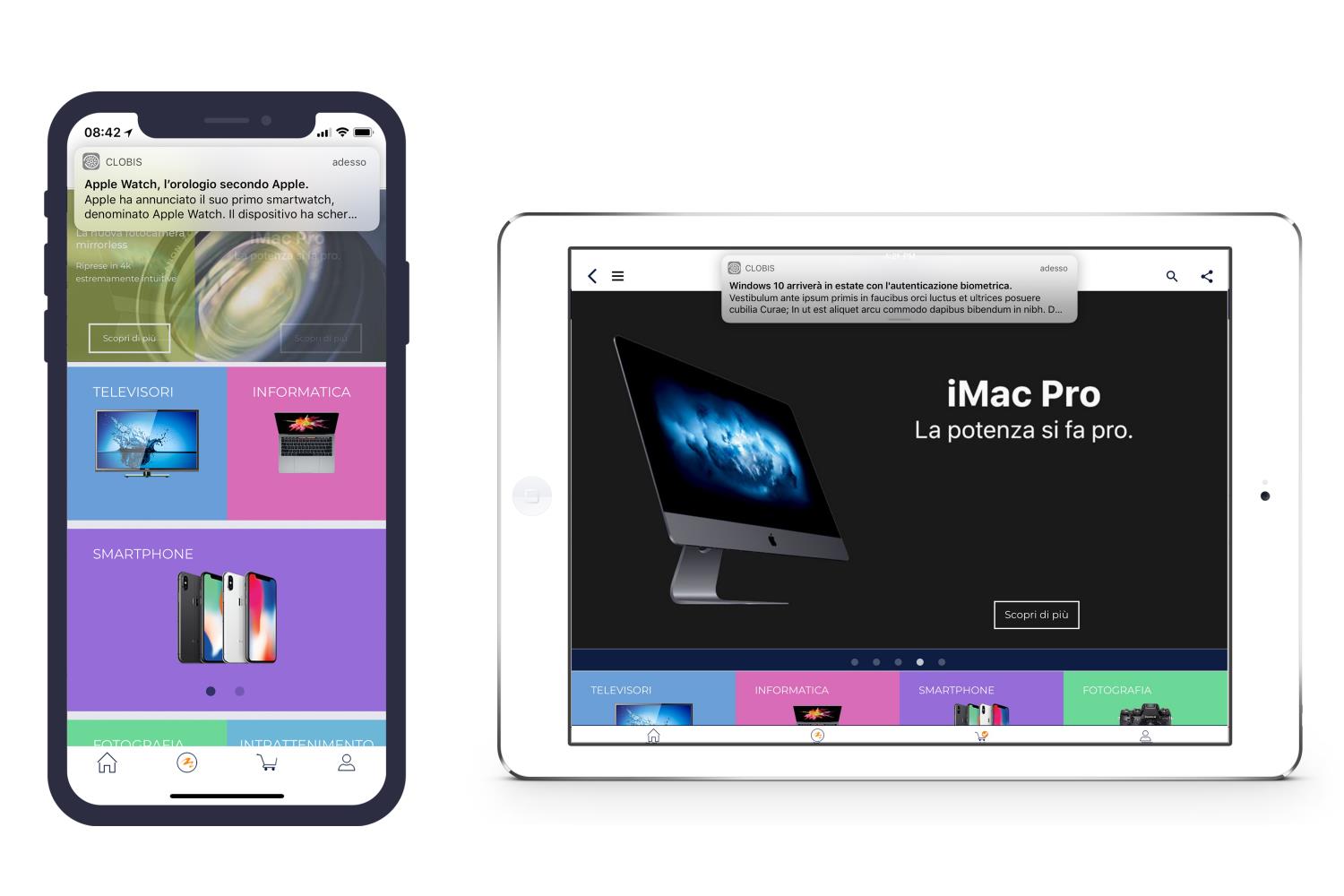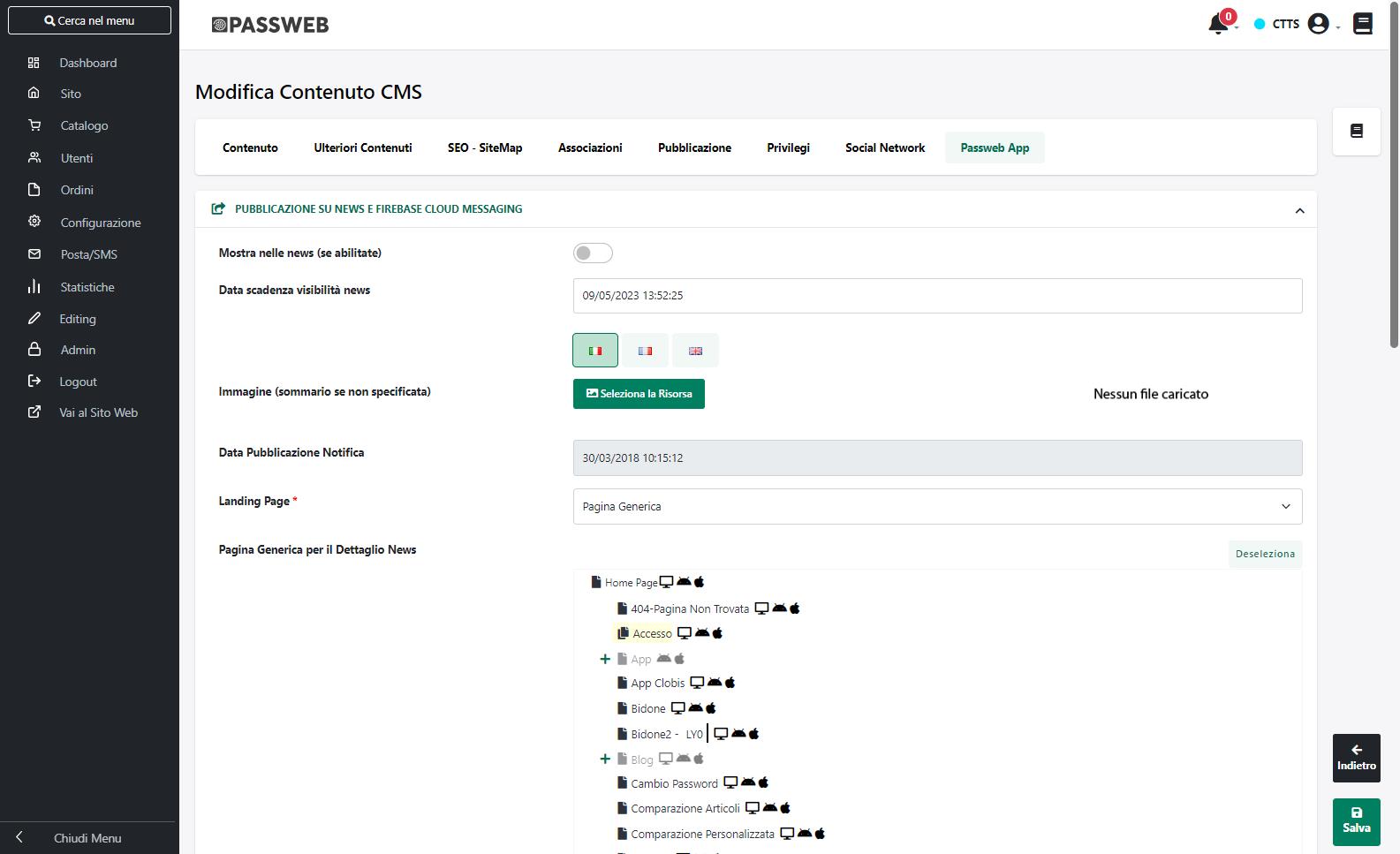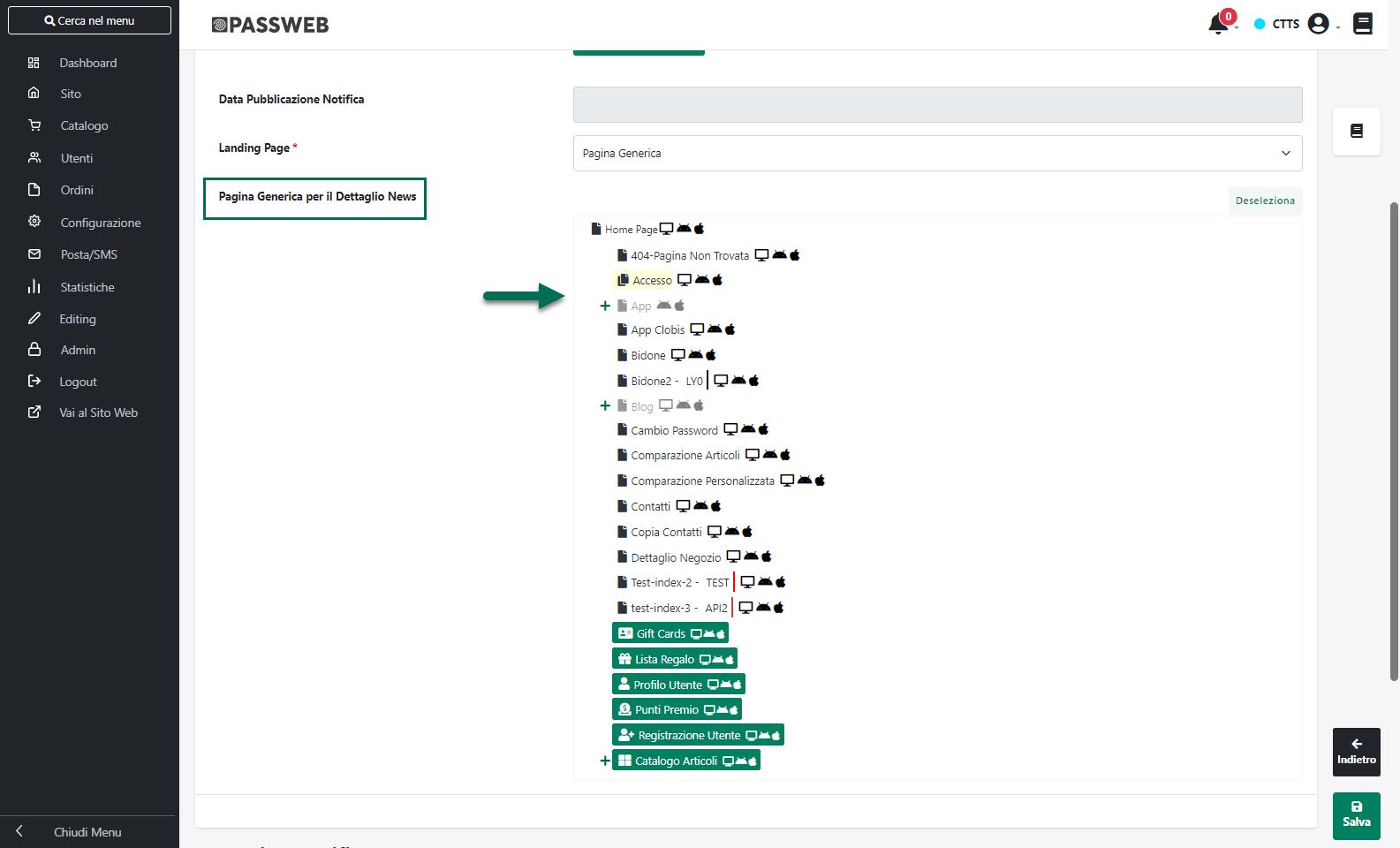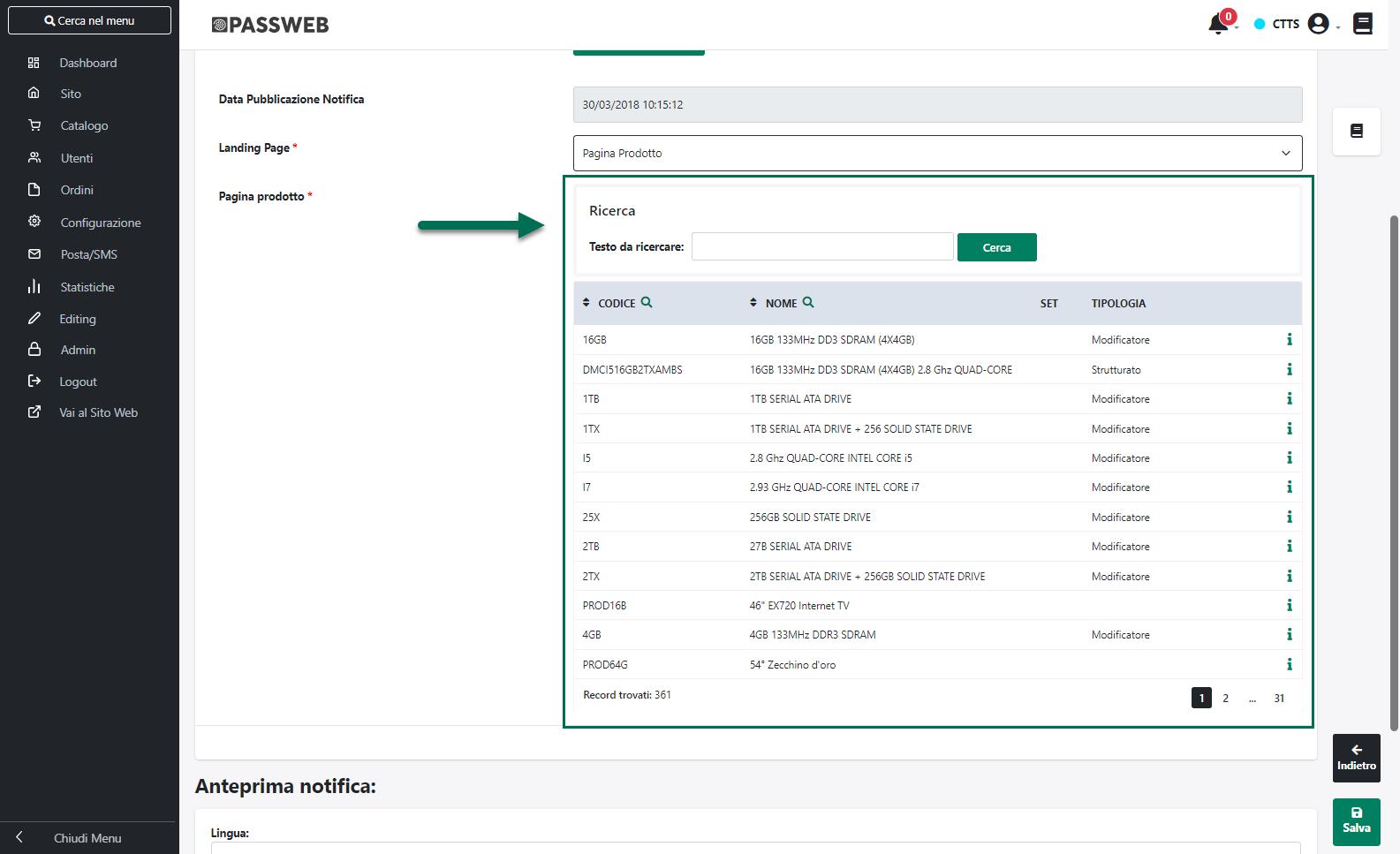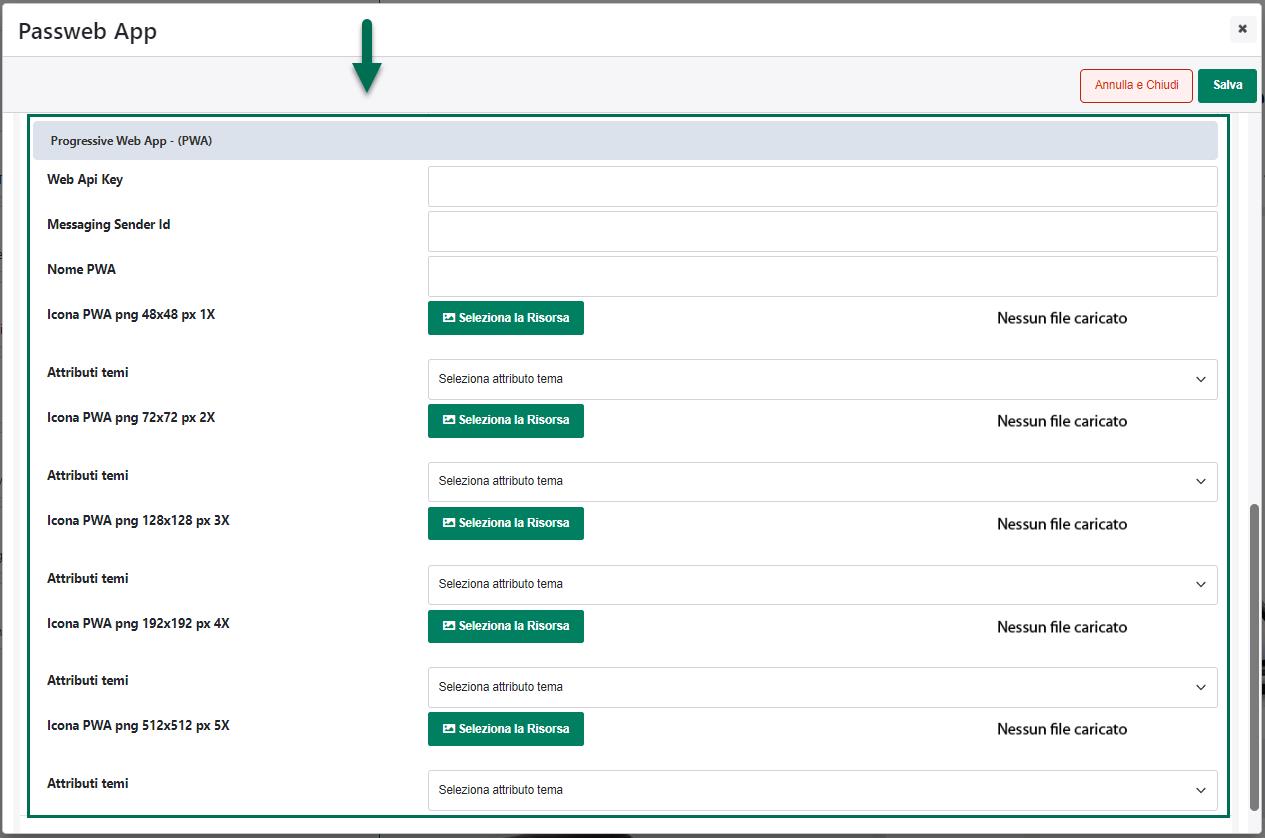SISTEMA DI NOTIFICHE PUSH
Una volta attivato il modulo relativo all’App mobile e settati correttamente i parametri di configurazione di questa stessa App, sarà poi possibile sfruttare i contenuti CMS di Passweb per inviare notifiche push a tutti i dispositivi su cui è installata l’App e che hanno acconsentito esplicitamente alla ricezione di questo tipo di notifiche.
ATTENZIONE! Il sistema di notifiche push sfrutta l’integrazione tra il proprio sito web e la piattaforma Google Firebase
Per poter inviare delle notifiche push è quindi indispensabile:
- Disporre di un proprio account sulla piattaforma Firebase
- Aver impostato correttamente i parametri di configurazione dell’App, in particolare quelli relativi all’integrazione con i servizi offerti da Firebase
Per maggiori informazioni in merito alla configurazione dell’App si vedano anche i successivi capitoli di questo manuale.
Una volta configurata correttamente l’App, per inviare notifiche push sarà sufficiente portarsi alla sezione “Sito – Gestione CMS – Contenuti” del Wizard, selezionare tra quelli presenti in elenco il contenuto in relazione al quale si desidera inviare la notifica push e cliccare sul pulsante “Modifica Contenuto” (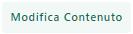 ) presente nella contestuale barra degli strumenti.
) presente nella contestuale barra degli strumenti.
Una volta effettuato l’accesso al dettaglio del contenuto selezionato, sarà poi necessario portarsi all’interno della sezione “Passweb App” e da qui inviare la notifica push.
Nello specifico dunque i campi
Data Pubblicazione Notifica (campo in sola lettura):consente di visualizzare la data di ultimo invio della notifica push collegata alla notizia in esame.
Landing page: consente di impostare la pagina di atterraggio cui dovrà essere ricondotto l’utente nel momento in cui dovesse decidere di cliccare sulla notifica push appena ricevuta.
E’ possibile selezionare uno dei seguenti valori:
- Pagina Generica: in queste condizioni nel momento in cui l’utente dovesse decidere di cliccare e quindi di aprire la notifica push appena ricevuta, verrà automaticamente indirizzato sulla pagina selezionata all’interno dell’albero presente in corrispondenza del successivo campo “Pagina Generica per il Dettaglio News”
Tale soluzione potrebbe quindi rivelarsi utile nel momento in cui la notifica push dovesse riguardare una generica news pubblicata all’interno del sito oppure un offerta relativa, ad esempio, ad una determinata categoria di prodotti.
Nel primo caso, notifica push relativa ad una generica news pubblicata all’interno del sito, sarà necessario assicurasi, ovviamente, del fatto di aver inserito, all’interno della pagina indicata, il componente “Dettaglio News”, in maniera tale da dare all’utente la possibilità di leggere il dettaglio della news in relazione alla quale ha ricevuto la notifica.
Nel secondo caso, notifica relativa ad un’offerta su di una determinata categoria di prodotti, potrebbe invece essere selezionata come pagina di approdo la relativa pagina Catalogo.
- Pagina Prodotto: in queste condizioni nel momento in cui l’utente dovesse decidere di cliccare e quindi di aprire la notifica push appena ricevuta, verrà automaticamente indirizzato sulla scheda del prodotto indicato all’interno del successivo campo “Pagina Prodotto”
Il pannello di ricerca consente di ricercare (per Titolo) lo specifico prodotto tra tutti quelli attualmente gestiti all’interno del sito.
Anteprima Notifica: consente di visualizzare, nella lingua selezionata, un’anteprima della notifica push che verrà poi inviata ai dispositivi opportunamente abilitati, notifica questa costituita dal Titolo e dal Sommario della corrispondente news CMS
Una volta impostata correttamente la landing page, per inviare la notifica push è sufficiente cliccare sul pulsante “Invia nuova notifica” presente nella parte bassa della maschera.
Le notifiche push potrebbero essere inviate:
- Ai dispositivi mobile, iOS e Android, su cui è installa l’App collegata al sito Passweb, e per i quali è stata abilitata la ricezione delle notifiche push da parte dell’App stessa
- Ai browser degli utenti che hanno esplicitamente acconsentito alla ricezione delle notifiche push (e che supportano ovviamente questo tipo di servizio)
In generale quindi è sempre bene verificare che la pagina impostata come Landing Page per la notifica in esame sia a tutti gli effetti una pagina mista, visibile quindi sia all’interno del sito web che all’interno dell’App mobile
In caso contrario infatti, nel momento in cui l’utente dovesse decidere di cliccare sulla notifica ricevuta, potrebbe non essere ricondotto alla pagina desiderata.
Per quel che riguarda infine l’invio delle notifiche push ai browser degli utenti che hanno esplicitamente acconsentito a ricevere questo tipo di contenuti, e che supportano effettivamente questo tipo di servizio, è indispensabile, per prima cosa verificare di aver impostato correttamente i parametri di configurazione dell’App relativamente all’integrazione con i servizi di Google Firebase anche in relazione alla parte che riguarda le Progressive Web App (PWA)
ATTENZIONE! Nel caso in cui l’esigenza dovesse essere quella di inviare notifiche push sui browser degli utenti che hanno acconsentito a ricevere questo tipo di contenuti, sarà necessario “trasformare” il proprio sito web in una PWA settando correttamente tutti i relativi parametri di configurazione.
Siti “tradizionali” per i quali non è stato cioè attivato e configurato correttamente il modulo relativo alle Progressive Web App (PWA), non potranno essere in grado di inviare e/o ricevere notifiche push senza dover ricorrere, per forza di cose, a servizi di terze parti esterni a Passweb stesso.